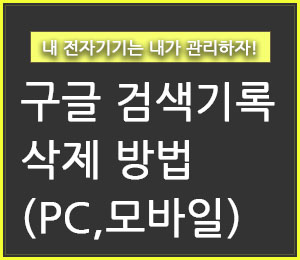
요즘 구글 검색 많이들 사용하죠?
게다가 인터넷 상단 URL 검색을 하면, 구글 검색이 되는 경우가 많은데요.
알게 모르게 구글 검색을 사용하다보면, 검색 기록이 쌓이기도 합니다.
이번 글에서는 구글 검색기록 삭제 방법(PC, 모바일 환경)에 대해 자세히 설명해드리겠습니다.
먼저, PC에서 구글 검색 기록을 삭제하는 방법부터 살펴볼까요?
구글 검색기록 삭제 방법(PC)
구글 홈페이지
PC 컴퓨터에서 구글 검색기록 삭제하는 방법입니다.
먼저, 구글 사이트에 접속합니다.
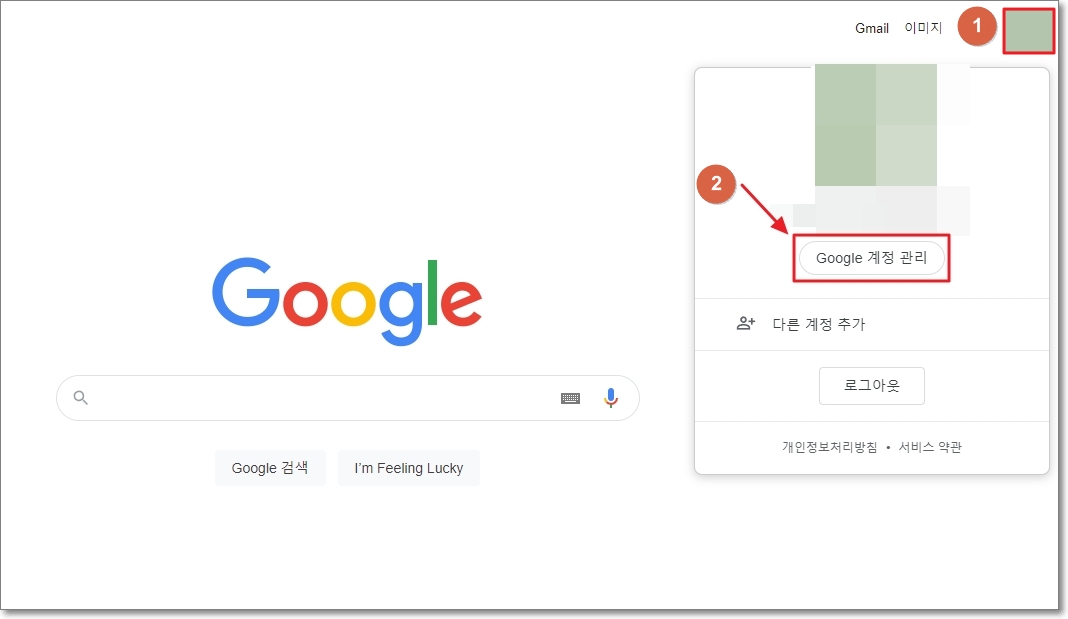
구글 홈페이지의 우측 상단에는 구글 계정 아이콘(①)이 있는데요. 이를 클릭합니다.
그리고 이어서 Google 계정 관리(②)를 클릭해주세요!
참고로, 구글은 로그인이 되어있지 않으면, 검색기록이 쌓이지 않습니다.
Google 계정 관리
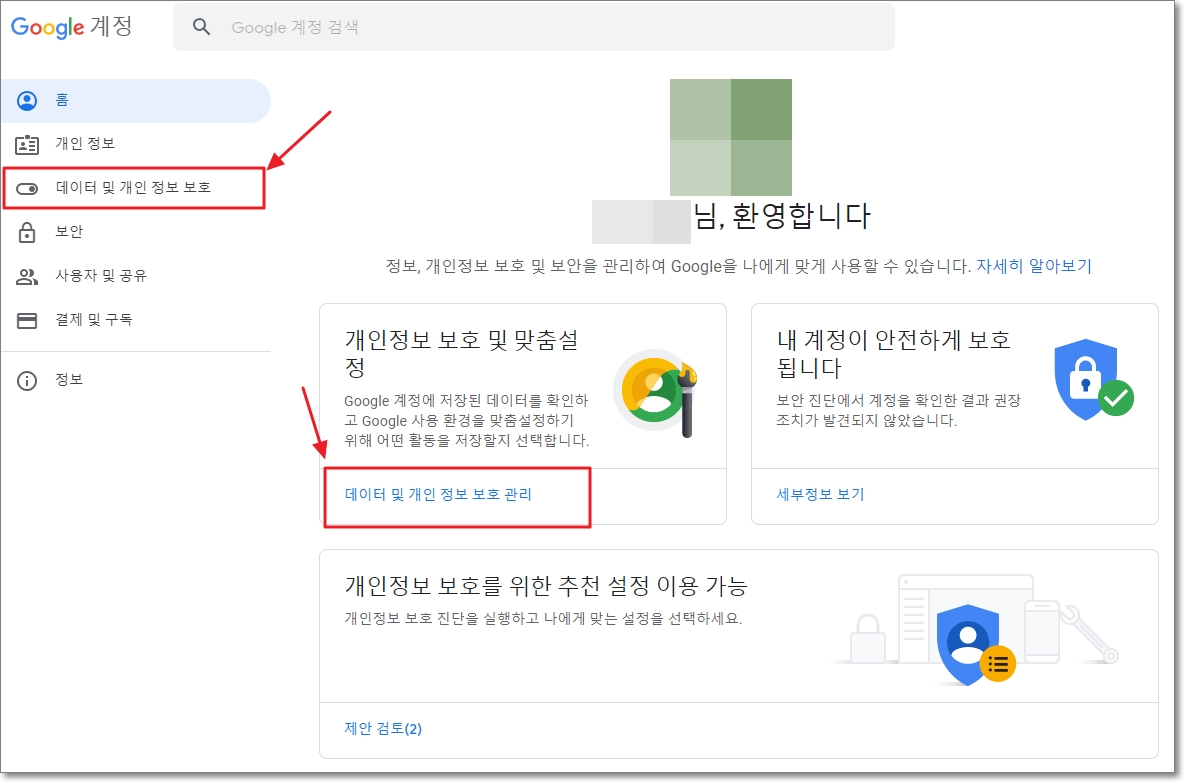
Google 계정 관리 페이지에 접속한 모습입니다.
왼쪽 메뉴 또는 가운데 메인 페이지에서 '데이터 및 개인 정보 보호 관리'를 클릭합니다.
이곳에서는 검색기록, 위치기록, 현재 사용중인 앱 서비스의 데이터 등을 확인할 수 있으며, 이와 관련된 설정들을 지정할 수 있습니다.
데이터 및 개인 정보 보호 관리
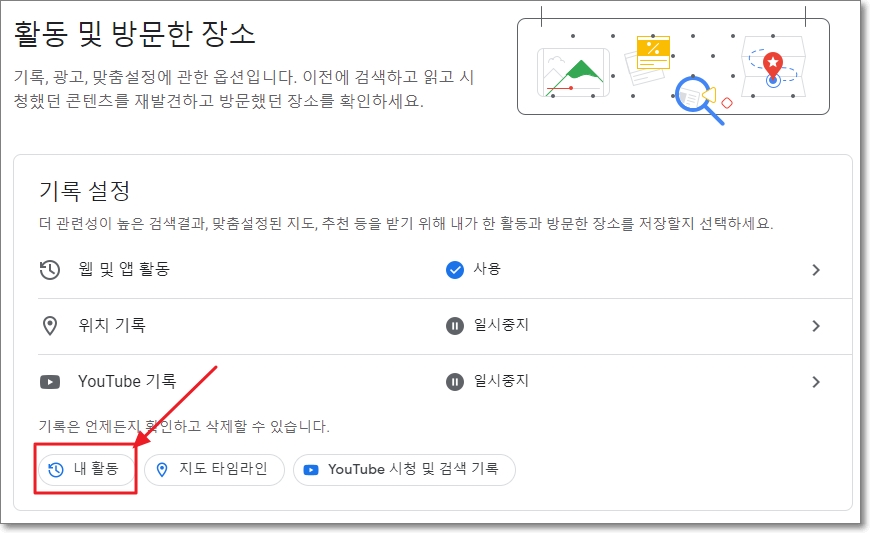
데이터 및 개인 정보 보호 관리 페이지의 중간 부분에 보면, '활동 및 방문한 장소' 부분이 있습니다.
여기서 좌측 하단에 있는 '내 활동'을 클릭합니다.
검색기록 삭제하기
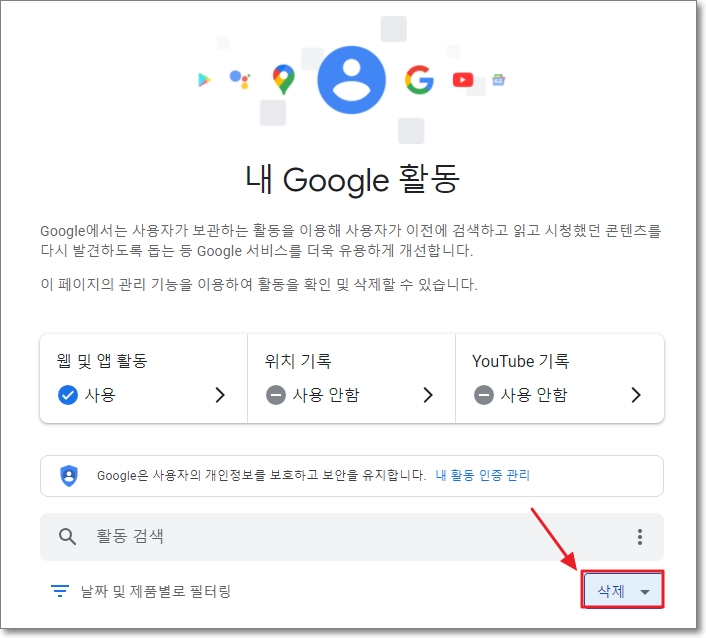
'내 활동'을 클릭하면, 볼 수 있는 페이지입니다.
여기서는 나의 구글 계정으로 활동한 모든 내역들(검색, 위치, 유튜브 시청 기록 등)을 한 번에 삭제할 수 있습니다.
우측 하단에 있는 삭제 버튼을 클릭합니다.
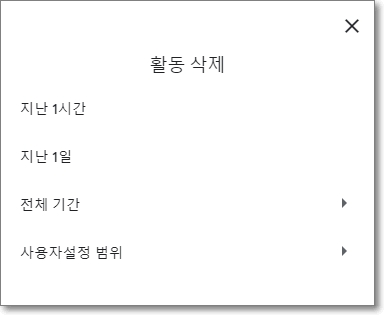
그럼, 창이 하나 뜨는데요.
1시간, 1일, 전체 기간 또는 원하는 범위를 설정하여, 활동 내역을 삭제합니다.
모든 검색기록을 삭제하고 싶다면, 전체 기간을 선택해주세요.
기간을 선택하면, 곧바로 해당 기간에 쌓인 모든 기록(검색기록 포함)을 삭제하며, 구글 홈페이지에 돌아가면 최근 검색 기록이 모두 삭제된 것을 확인할 수 있습니다.
구글 검색기록 삭제 방법(스마트폰 모바일)
구글 홈페이지
스마트폰 등 모바일 환경에서 구글 검색기록 삭제하는 방법입니다.
먼저, 구글 사이트에 접속합니다.
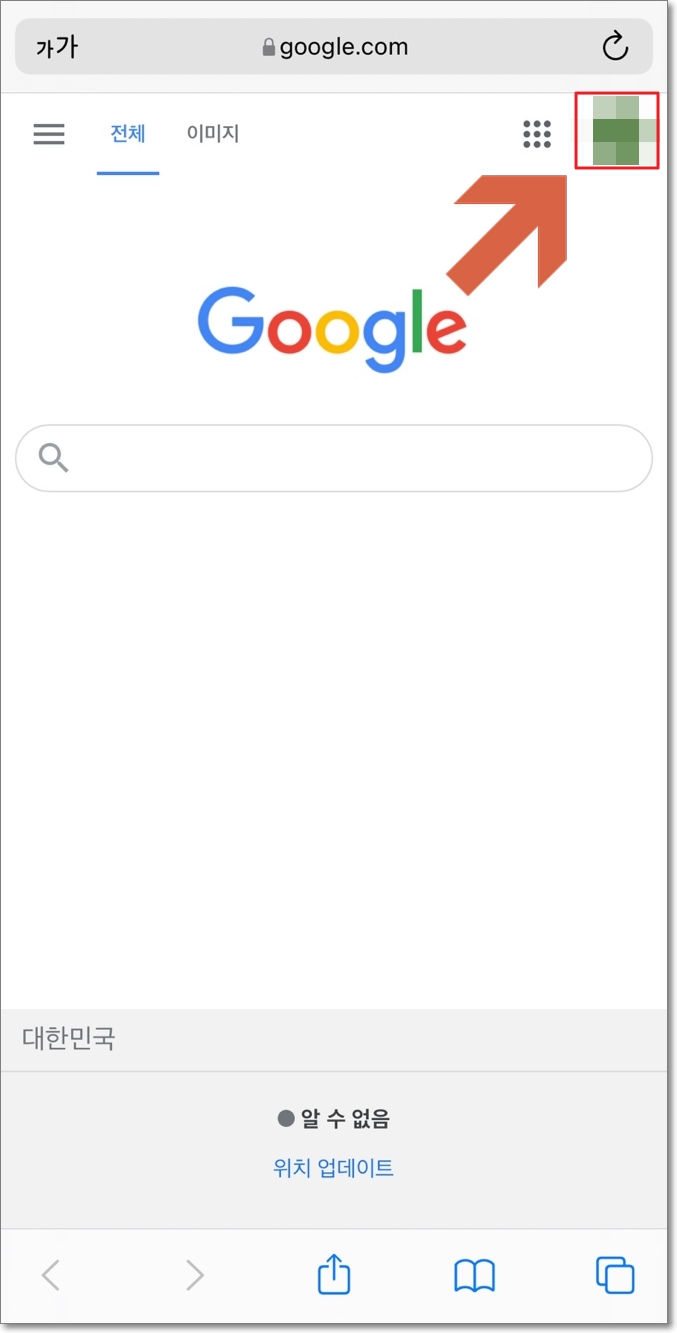
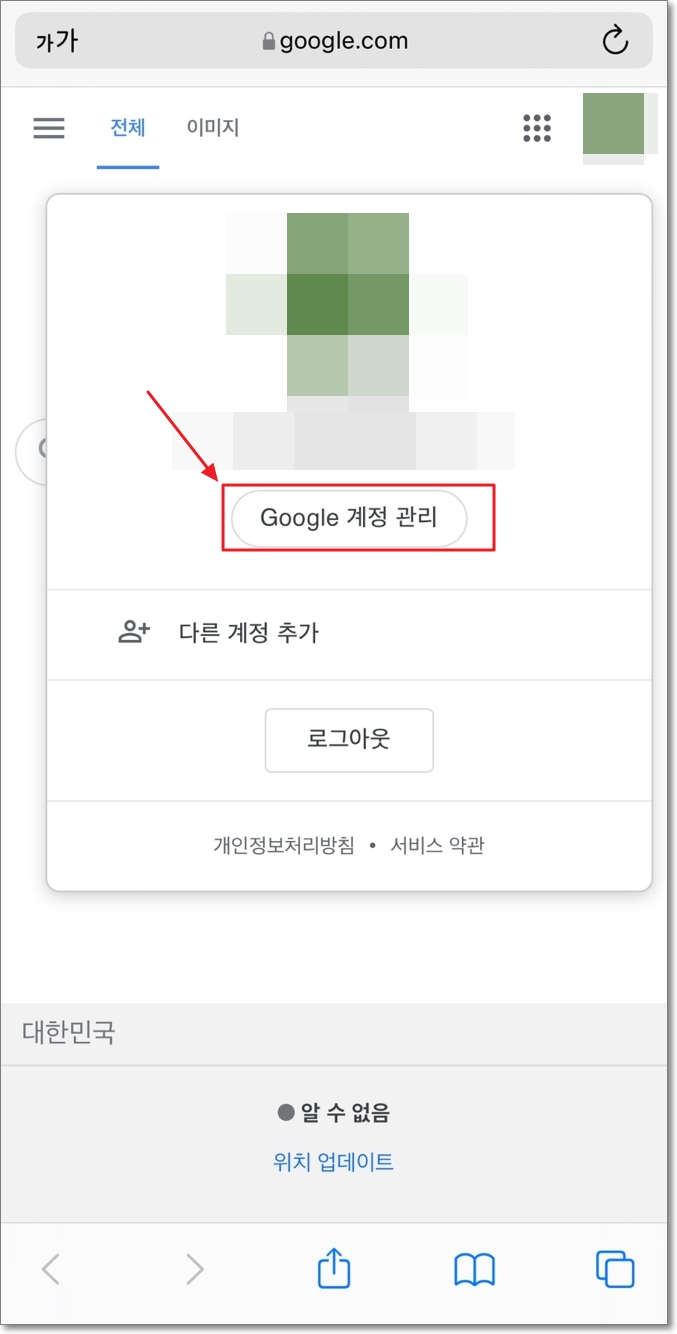
화면 우측 상단에 있는 구글 계정 아이콘을 터치합니다.
그리고 'Google 계정 관리' 버튼을 터치해주세요!
모바일도 마찬가지로 구글 계정에 로그인이 되어있지 않다면, 구글 검색기록이 쌓이지 않습니다.
내 활동기록 확인하기
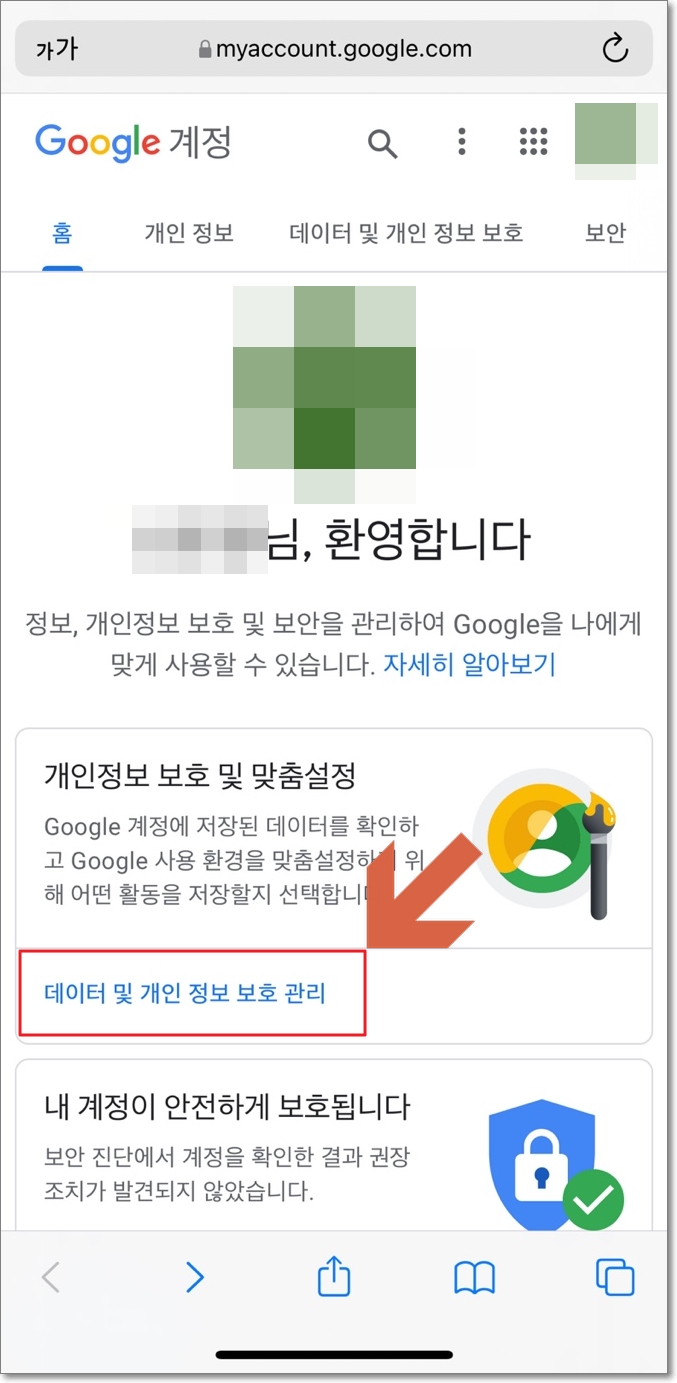
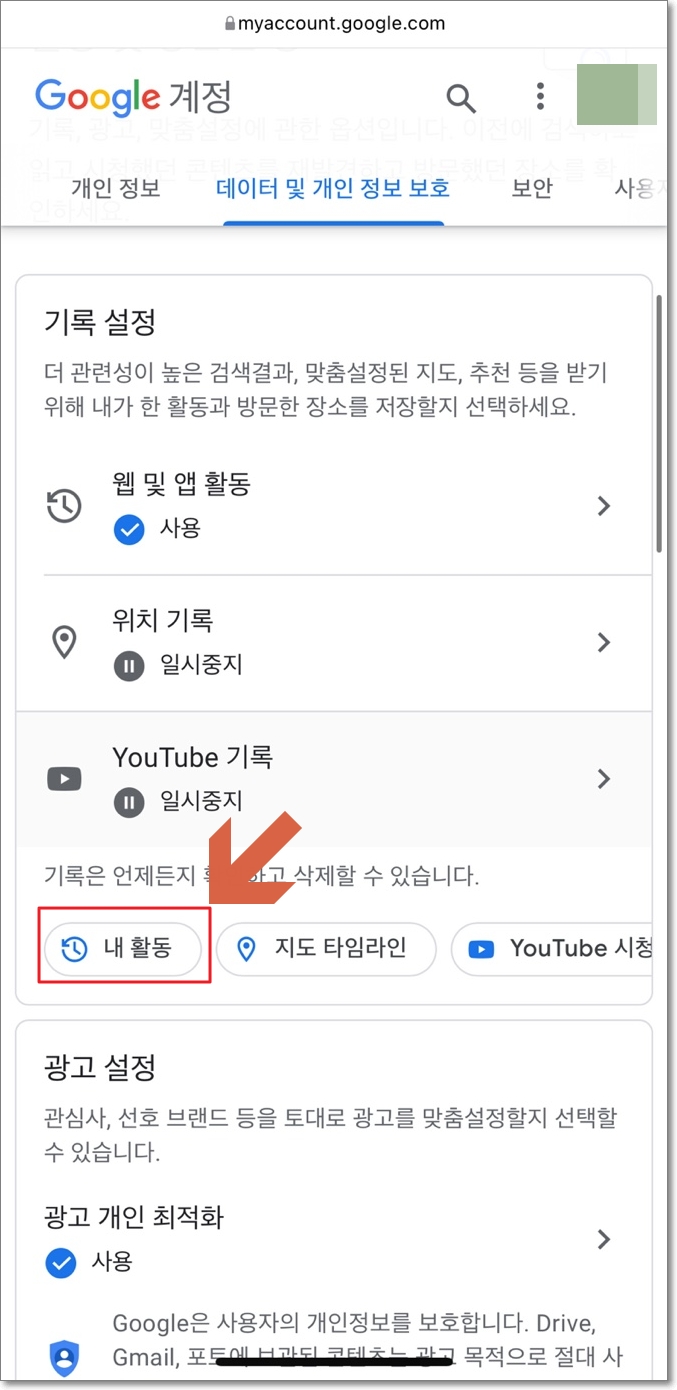
구글 계정 관리 페이지에 접속하면, 왼쪽 사진과 같은 화면이 나올 겁니다.
여기서 '데이터 및 개인 정보 보호 관리'를 터치합니다.
그리고 약간 아래로 내려오면, '기록 설정' 부분에 오른쪽 사진처럼 '내 활동'을 터치해주세요!
검색기록 삭제하기
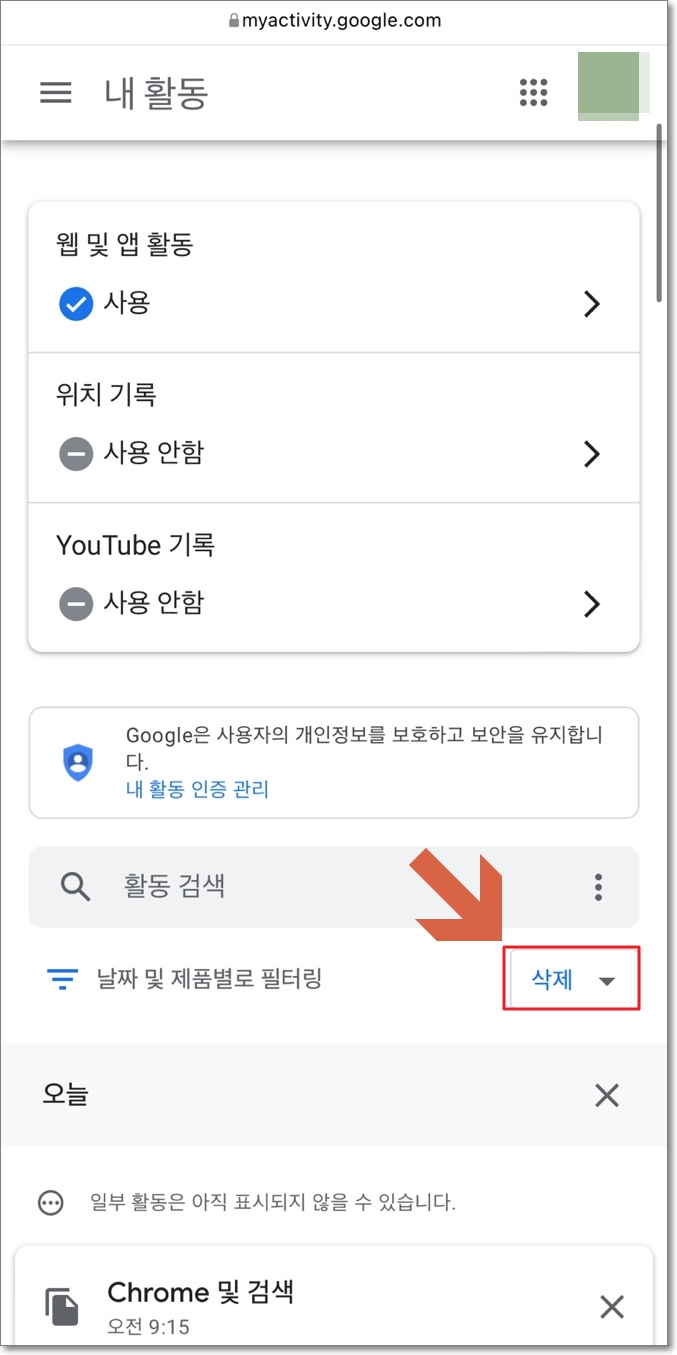
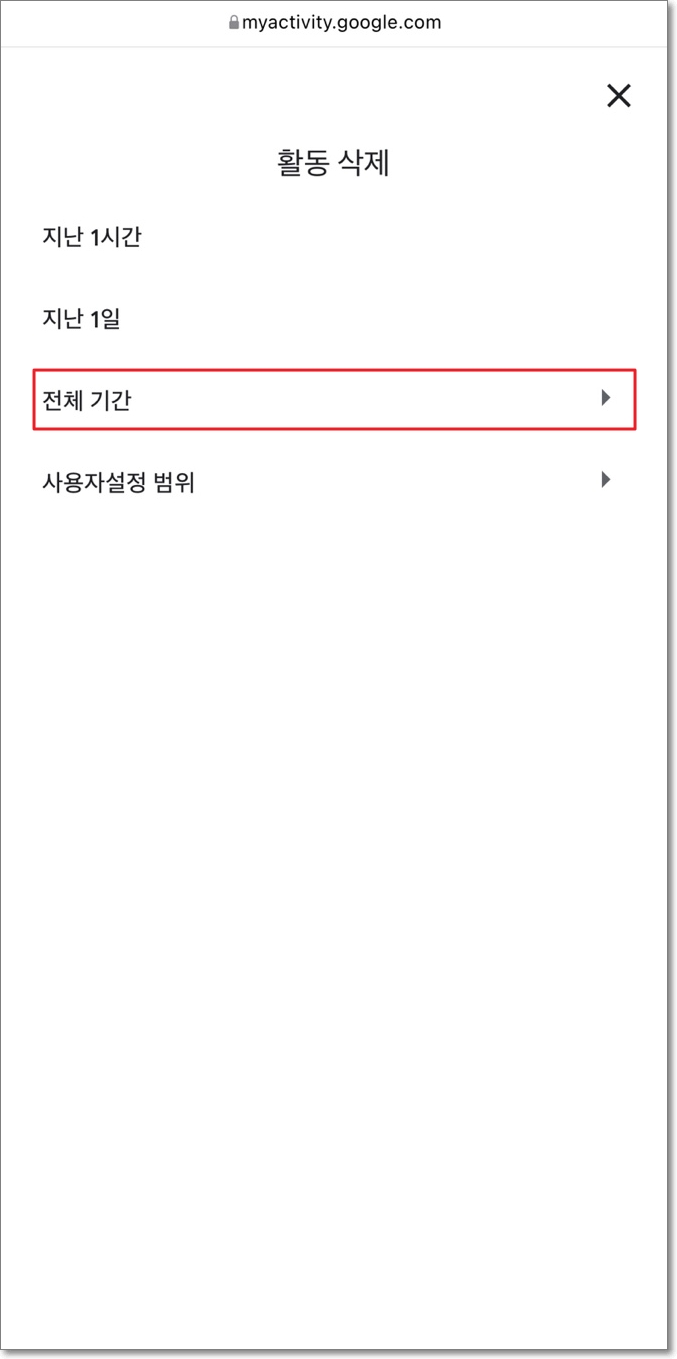
'내 활동'을 터치하면, 왼쪽 사진처럼 화면이 나오죠?
여기서는 구글 계정에 로그인한 상태로 활동한 모든 내역을 확인할 수 있습니다.
우측 하단에 있는 '삭제'를 터치합니다.
그럼, 오른쪽 사진처럼 활동 삭제 기간을 설정하라는 창이 뜹니다.
원하는 만큼 설정하여, 해당 기간동안 쌓인 모든 활동기록(검색 기록, 위치기록, 유튜브 시청 기록 등)을 삭제할 수 있습니다.
모든 구글 검색기록을 삭제하려면, '전체 기간'을 터치하면 되겠죠?
구글 검색기록 끄기 설정 방법
추가로 구글 검색기록이 더 이상 쌓이지 않도록 하고 싶다면, 기록 자체를 못하게 할 수도 있습니다.
아래 관련 글을 참고하세요!
구글 검색기록 끄기 방법!
구글 검색은 인터넷 브라우저 상단에서 사용하는 등, 나도 모르게 쓰는 경우도 있죠? 검색 기록이 의외로 많이 쌓이기도 하는데요. 이번 글에서는 PC, 모바일 스마트폰 환경에서 구글 검색 기록
rnrn2.tistory.com
지금까지 구글 검색기록 삭제 방법에 대해 PC와 모바일 환경으로 나누어 자세히 설명하였습니다.
수고하셨습니다.
"쿠팡 파트너스 활동의 일환으로, 이에 따른 일정액의 수수료를 제공받을 수 있습니다. "







